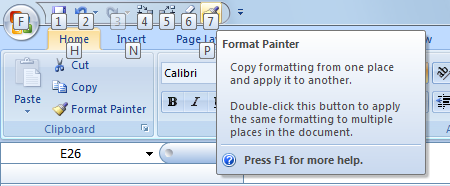Как настроить сочетания клавиш Excel 2010? Эта статья от microsoft.com содержит инструкции для "Microsoft Office 2010", но, кажется, применяется только к Word, не Excel.
http://www.microsoft.com/athome/organization/compshortcuts.aspx
В Microsoft Office 2010:
перейдите на вкладку Файл, чтобы открыть представление Backstage, а затем щелкните параметры.
Нажмите Кнопку Настройка Лента, а затем рядом с заголовком сочетания клавиш нажмите кнопку Настроить. Здесь можно ввести новую комбинацию клавиш.
вот диалог, на который он указывает в Word:
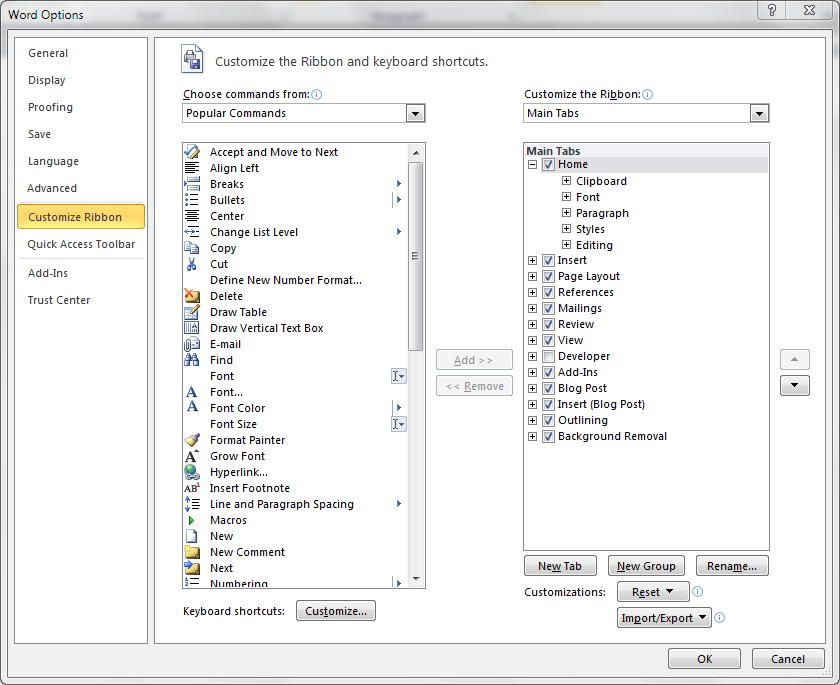
а вот то же самое диалоговое окно, показанное в Excel:
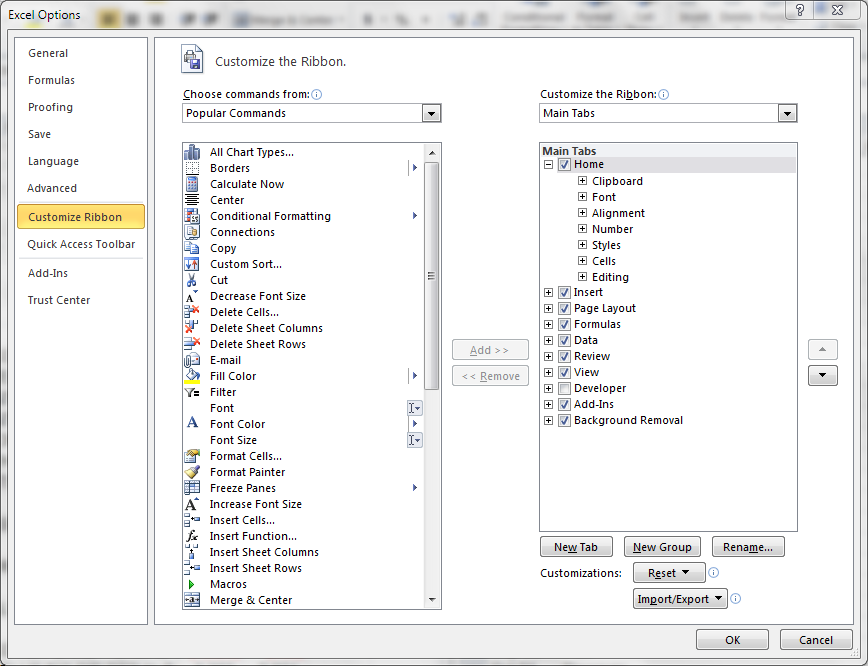
обратите внимание, что он выглядит почти точно так же, но нет "сочетания клавиш: настройка.." кнопка.
Так как вы подгоняете сочетания клавиш в Excel?
 Komp
Komp